
Blokkolni szeretné a számítógépén felnőttkori tartalmat vagy a gyermekének nem megfelelő webhelyeket? Így blokkolhatja a felnőtt webhelyeket a Windows 10 számítógépen.
Hogyan blokkolhatjuk a felnőttkori webhelyeket a számítógépen, és hogyan blokkolhatjuk a gyermeknek nem megfelelő webhelyeket a telefonon?
Ez a két leggyakoribb kérdés, amelyet manapság szinte minden szülő keres a világon..
A legtöbb szülő manapság már eléggé hozzáértő. Mindannyian rengeteg webhelyet látogatunk meg minden nap, és néhányuk nem teljesen alkalmas családunk gyermekeinek..
Ma megvizsgáljuk, hogyan blokkolhatjuk a nem megfelelő webhelyeket, és hogyan blokkolhatjuk a felnőtteknek szánt tartalmakat egy számítógépen, hogy a család gyermekei ne férhessenek hozzá az engedélyünkhöz.
Két különféle módszert fogunk megvizsgálni, amellyel könnyen blokkolhatja a veszélyes webhelyeket és a felnőttkori webhelyeket a Windows 10 számítógépeken. Reméljük, hogy ezen útmutató segítségével megválaszolhatjuk minden kérdését, amely a Windows 10 rendszert futtató webhelyek blokkolásával kapcsolatos. kezdjük.
Kétségtelen, hogy a felnőtt oldalak fejfájást jelentenek osztályukban, és az összes nem megfelelő webhely blokkolására az alábbi módszerek egyikét javasoljuk:
Hogyan blokkolhatjuk a felnőttkori tartalmat a Windows 10 rendszerben
A felhasználó számára az Internetben a nem megfelelő tartalom megtekintésének megakadályozása nagyon egyszerű, mert a weboldalak Internet Explorer és Edge böngészőkben való megtekintésének korlátozása érdekében a Microsoft különleges lehetőséget adott a Windows 10 eszközökön lévő nem megfelelő webhelyek blokkolására..
A felnőtt webhelyek blokkolására a Windows 10 rendszert futtató számítógépeken tegye a következőket:
1. lépés: Először nyomja meg egyszerre a Win + I billentyűt vagy a menüben található fogaskerék ikont "Start", kinyitni „Paraméterek”, majd lépjen a beállításcsoportba „Fiókok”.
2. lépés: Akkor menj a panelre "Család és más felhasználók" majd kattintson a linkre "A családi beállítások kezelése az interneten keresztül".

Fontos megjegyzés: Ha nem adta hozzá gyermekeit a rendszerhez önálló résztvevőként, akkor ezt meg kell tennie, mielőtt folytatná, különben nem fogja látni a linket "A családi beállítások kezelése az interneten keresztül".
Kövesse ezt az útmutatót, és megtudja: Hogyan hozhat létre fiókot a Windows 10 rendszerben a gyermeke számítógépén végzett tevékenységeinek figyelemmel kísérésére?
3. lépés: Miután rákattintott a linkre, átirányítja Önt az oldalra Microsoft-fiók | A család weboldala. Itt be kell jelentkeznie Microsoft fiókjába (ha még nem tette meg).
4. lépés: Miután bejelentkezett családi fiókjába, kattintson a linkre Tartalmi korlátozások gyermeke számlája alatt.

5. lépés: Most a szakaszban Tartalmi korlátozások görgessen le a szakaszhoz Internetes böngészés és mozgassa a kapcsoló csúszkáját "Az érvénytelen webhelyek blokkolása." a helyzetben „Be”..
Ennek az opciónak a bekapcsolása megakadályozza a gyermek fiókjainak hozzáférését felnőtt webhelyekhez és mindenféle nem megfelelő tartalomhoz az interneten. Ez a módszer ismét lehetővé teszi a nem megfelelő oldalak blokkolását, és megóvja gyermekét az ő korának nem megfelelő webhelyektől és keresési eredményektől.

Ez a beállítás csak a Microsoft Edge és az Internet Explorer operációs rendszerrel működik Windows 10 és Xbox One készülékeken, és blokkolja az általános böngészőket, hogy gyermeke biztonságban maradjon. A feloldáshoz lépjen a következőbe: "Mindig tiltani" rész "Alkalmazások, játékok és multimédia" magasabb.

De a legtöbb ember nem használja ezt a két internetes böngészőt (az emberek több mint 61% -a használja a Google Chrome böngészőt). Így a következő módszer blokkolja a nem megfelelő tartalmat az összes böngészőben.
Hogyan blokkolhatjuk felnőtt webhelyeket a Google Chrome-ban?
Ha blokkolni szeretné a nem megfelelő webhelyeket a Google Chrome böngészőben, könnyen beállíthatja a Google szülői felügyeletét, vagy használhatja a hatékony Google Chrome szülői felügyeleti kiterjesztést. Kövesse ezeket a lépésről lépésre, hogy megtudja:
A felnőtt webhelyek blokkolása a Windows 10 rendszerben az OpenDNS használatával
Ha érdekli, hogyan állíthatja be számítógépét vagy mobilkészülékeit úgy, hogy a felnőtt tartalommal rendelkező webhelyek automatikusan blokkolódjanak, próbáld ki az OpenDNS-t.
Nyit - ez egy ingyenes internetes biztonsági szolgáltatás, amely határozottan blokkolja az összes felnőttkori webhelyet, de bizonyos speciális domainek, például a YouTube.com, amelyek esetleg r-besorolású tartalmat tartalmaznak, továbbra is elérhetők.
Először is, látogasson el OpenDNS Family Shield weboldal, a FamilyShield névkiszolgálók beszerzéséhez.
Miután megtalálta az OpenDNS FamilyShield névkiszolgálókat, most meg kell változtatnia a számítógép DNS-beállításait. A következőképpen módosíthatja a DNS-kiszolgálót egy Windows 10 PC-n:
1. lépés: Először kattintson a jobb gombbal a gombra "Start", majd válassza ki a lehetőséget Hálózati kapcsolatok vagy csak nyisd ki "Hálózat és Internet" a Beállítások alkalmazásban.
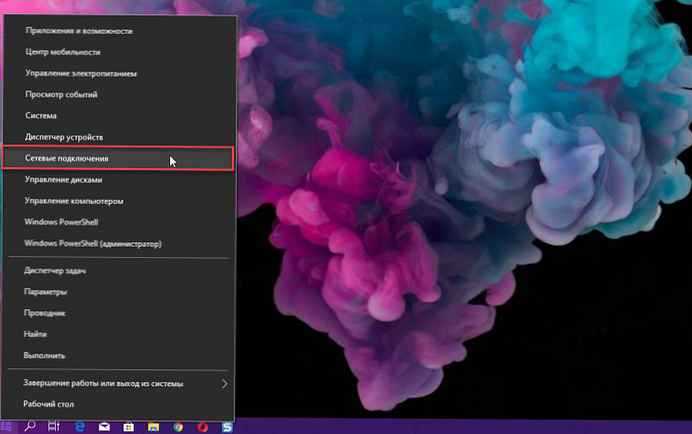
2. lépés: Az ablakban "Hálózat és Internet" Keresse meg a Wi-Fi vagy Ethernet kapcsolatot, majd kattintson a linkre "Az adapter beállításainak konfigurálása".

3. lépés: Ezután kattintson a jobb gombbal a használt hálózati kapcsolatra (akár WiFi, akár Ethernet), és nyissa meg „Tulajdonságok”.
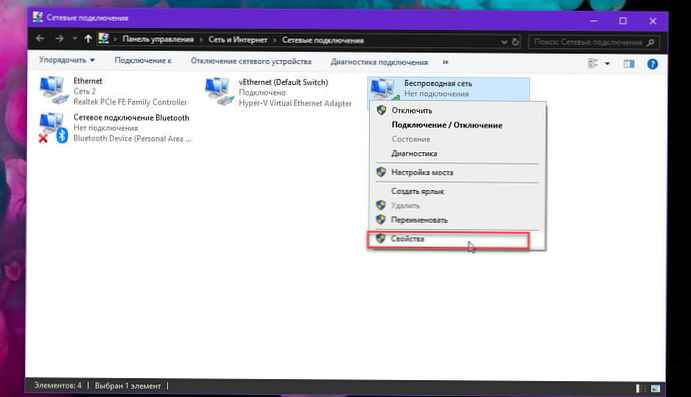
4. lépés: Most fül „Hálózat” a Tulajdonságok párbeszédpanelen kattintson duplán a lehetőségre "IP 4-es verzió (TCP / IPv4)".
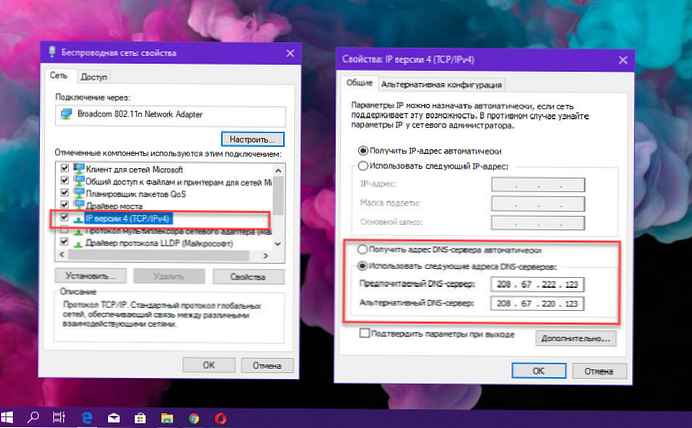
5. lépés: Most fül „Általános” a párbeszédpanelen "4. Internet Protocol Version (TCP / IPv4) Properties" változtassa meg a második paramétert "DNS szerver cím automatikus beszerzése" tovább "Használja a következő DNS-kiszolgáló címeket", majd írja be:
208.67.222.123 opcióban Preferált DNS
208.67.220.123 opcióban Alternatív DNS
6. lépés: Az Preferált és az alternatív DNS beállítások megváltoztatása után kattintson a gombra "OK", a változások mentése.
A DNS-beállítások fentiekben ismertetett módosítása a Windows 10 rendszerben elősegíti az összes nem megfelelő tartalom és a felnőtt oldalak blokkolását.
következtetés
Tehát remélem, hogy megkapja a választ arra a kérdésre, hogyan lehet blokkolni a felnőtt webhelyeket a Windows 10 PC-n. Ez a lépésről lépésre megmutatja, hogyan kell blokkolni a számítógép rossz webhelyeit külső szoftver használata nélkül, hogy gyermekei biztonságban legyenek az interneten..
Ha továbbra is kérdései vannak a felnőtteknek szánt tartalom blokkolásáról a Windows 10 rendszerben, vagy ha nem tudja blokkolni a felnőttkori webhelyeket a számítógépen, nyugodtan kérdezzen bennünket az alábbi megjegyzésekben..











